| 剪映怎么开启智能补帧功能? | 您所在的位置:网站首页 › 电脑版剪映的关键帧在哪里调啊 › 剪映怎么开启智能补帧功能? |
剪映怎么开启智能补帧功能?
|
对于经常使用剪辑软件对视频进行各种处理的小伙伴来说,补帧应该是一件十分熟悉的事情。补帧功能能够帮助我们提升视频的流畅度,当我们在使用剪映软件对视频进行处理时,我们同样也可以使用智能补帧功能来提高视频的帧率。有的小伙伴可能不知道剪映中的补帧功能该在哪里找到。其实我们只需要点击轨道中的视频,然后打开变速工具,在变速页面中,我们就可以找到并勾选“智能补帧”功能了。有的小伙伴可能不清楚具体的操作方法,接下来小编就来和大家分享一下剪映开启智能补帧功能的方法。 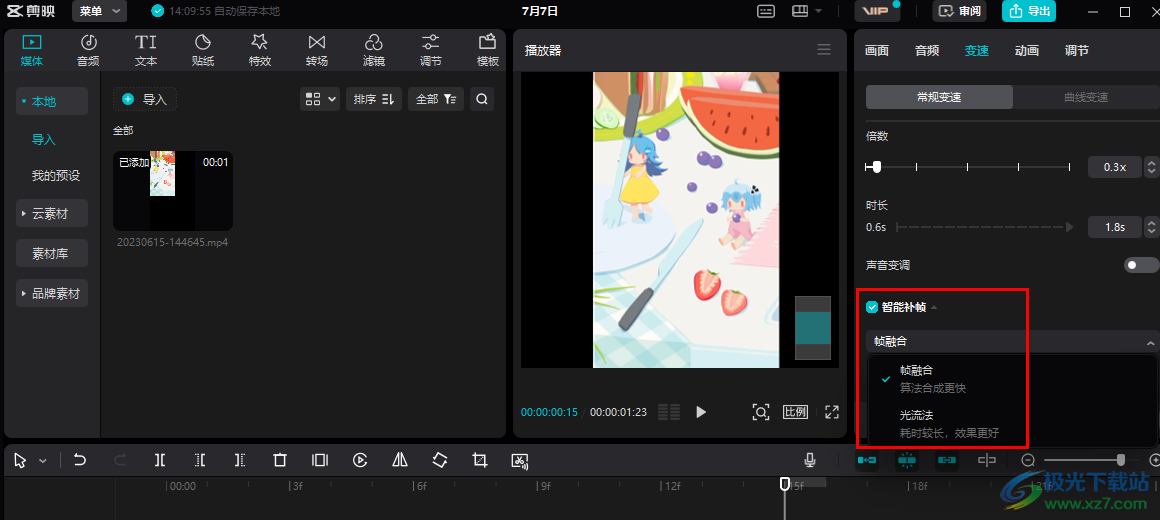 方法步骤 方法步骤1、第一步,我们先点击打开剪映软件,然后在剪映页面中点击打开“开始创作”选项 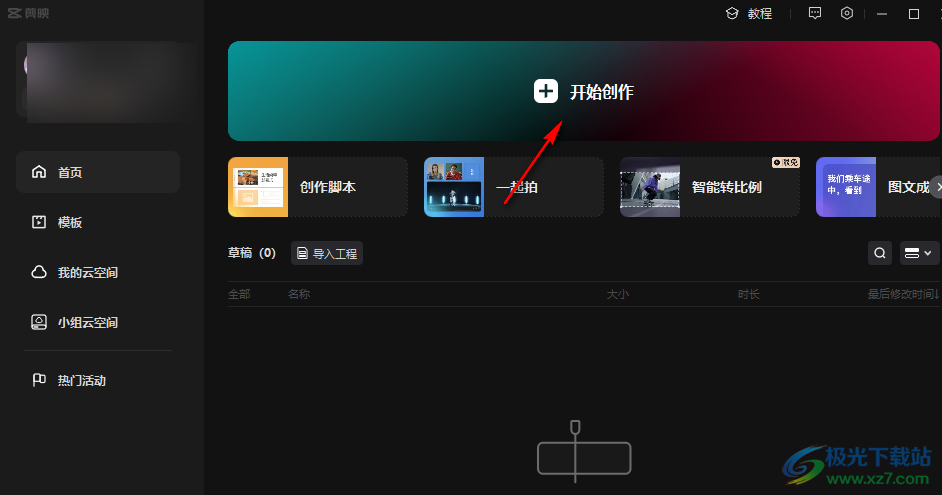 2、第二步,在创作页面中,我们点击打开“本地”页面中的“导入”选项 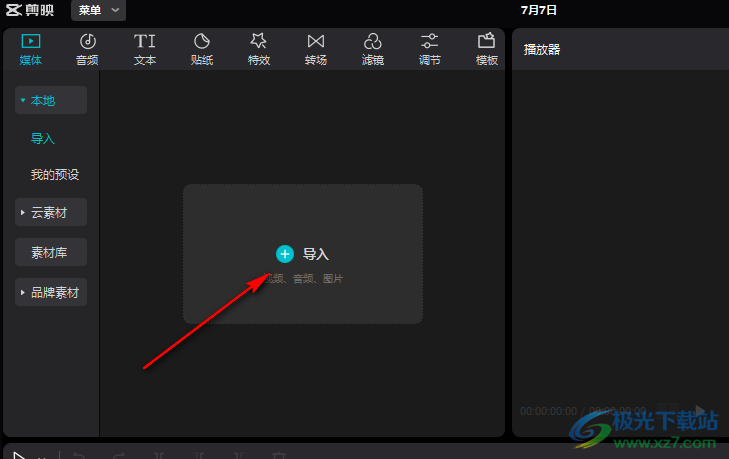 3、第三步,进入文件夹页面之后,我们找到自己想要编辑的视频文件,然后点击“打开”选项 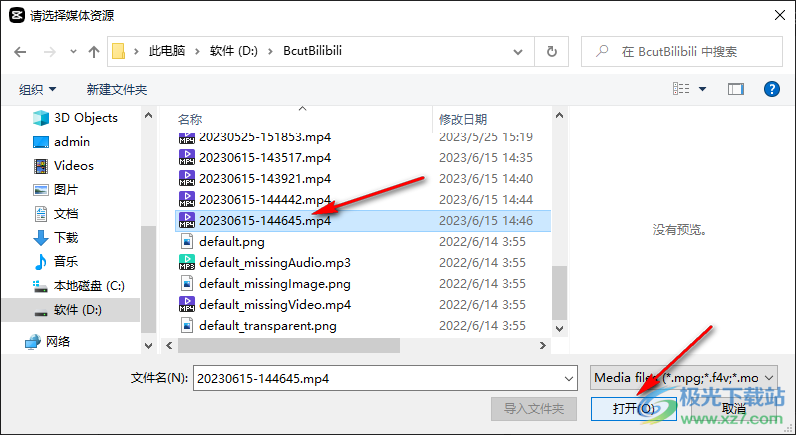 4、第四步,打开素材之后,我们将视频素材放入轨道中,然后在页面右上角打开“变速”选项 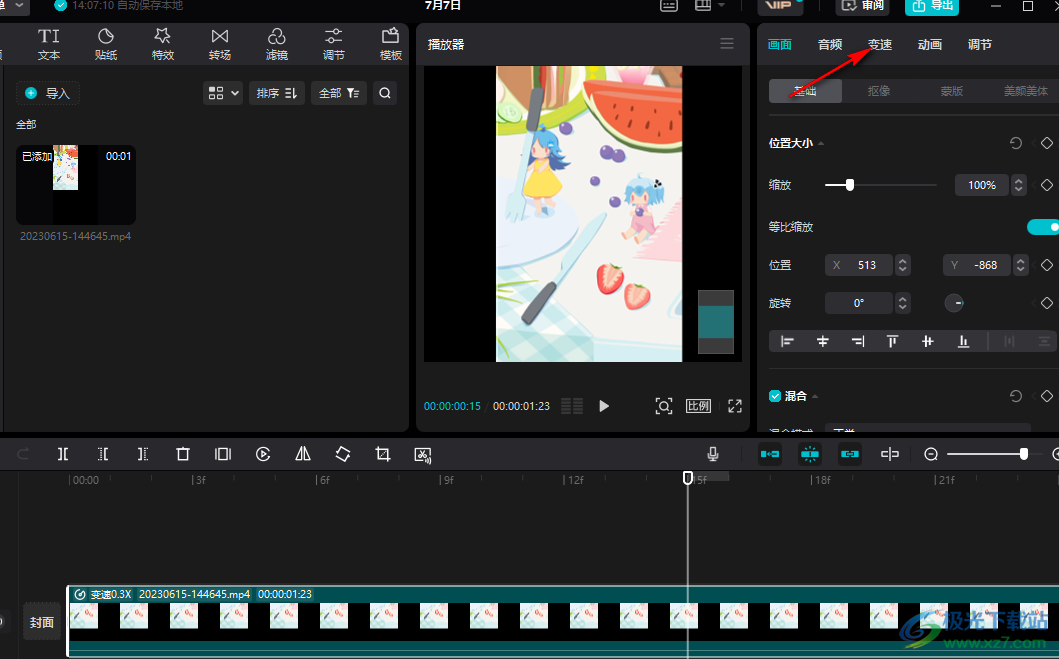 5、第五步,在“变速”页面中,我们找到“智能补帧”工具,点击勾选该工具即可,勾选该选项之后,我们该可以打开补帧选项,然后在下拉列表中选择补帧方式  以上就是小编整理总结出的关于剪映开启智能补帧功能的方法,我们在剪映中将视频素材拖入轨道,然后点击轨道中的素材,再在变速页面中勾选“智能补帧”工具即可,感兴趣的小伙伴快去试试吧。  剪映windows版本 大小:345.96 MB版本:v2.8.5.7988 pc最新版环境:WinAll, WinXP, Win7, Win10 进入下载 |
【本文地址】
公司简介
联系我们